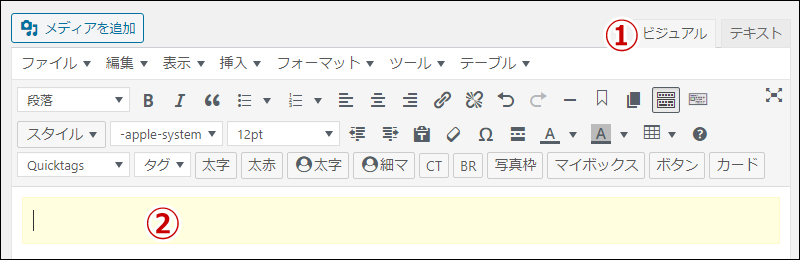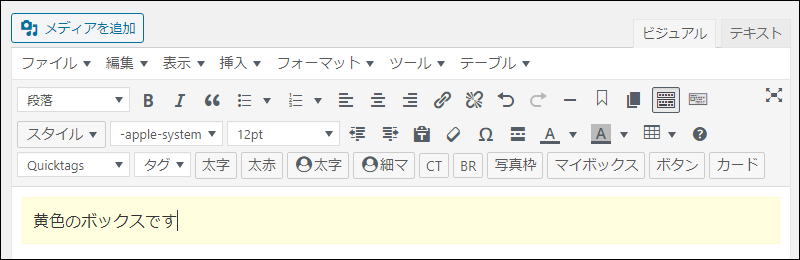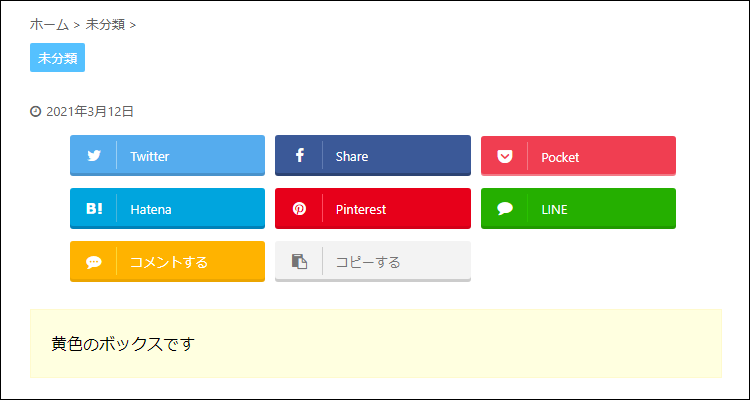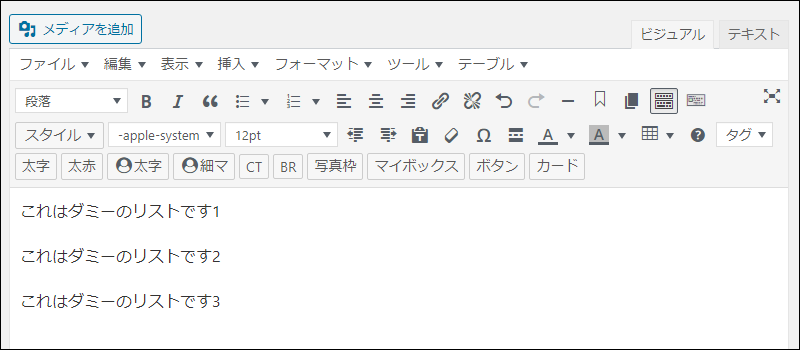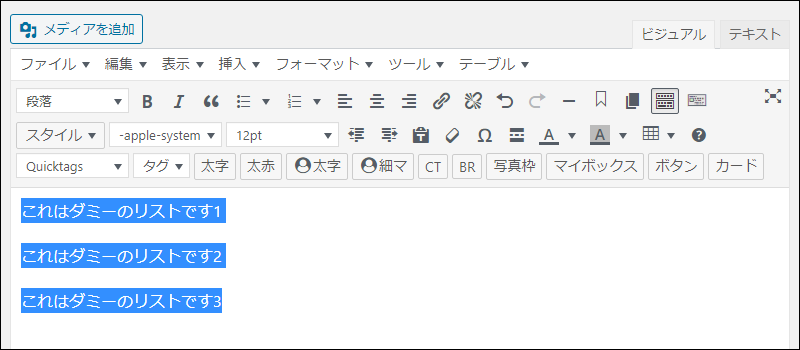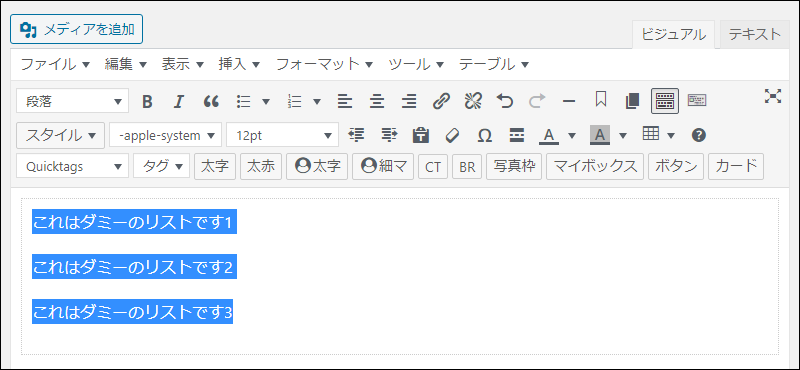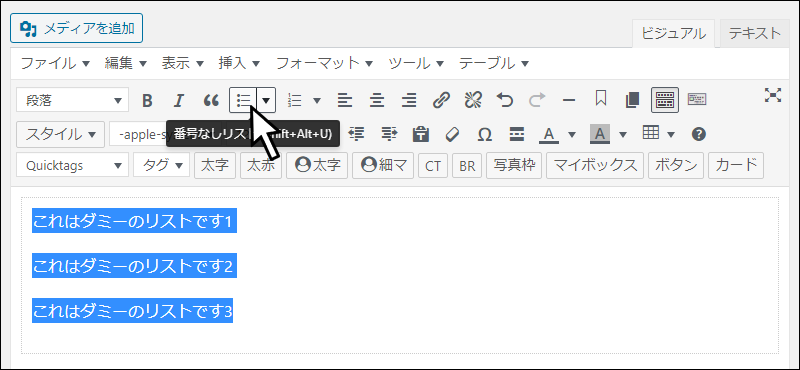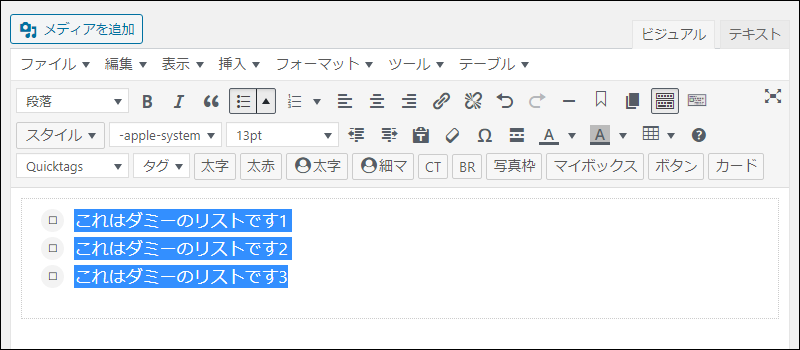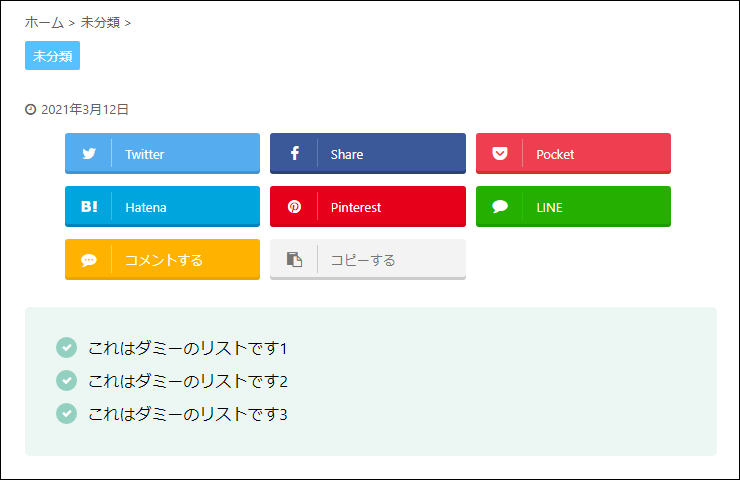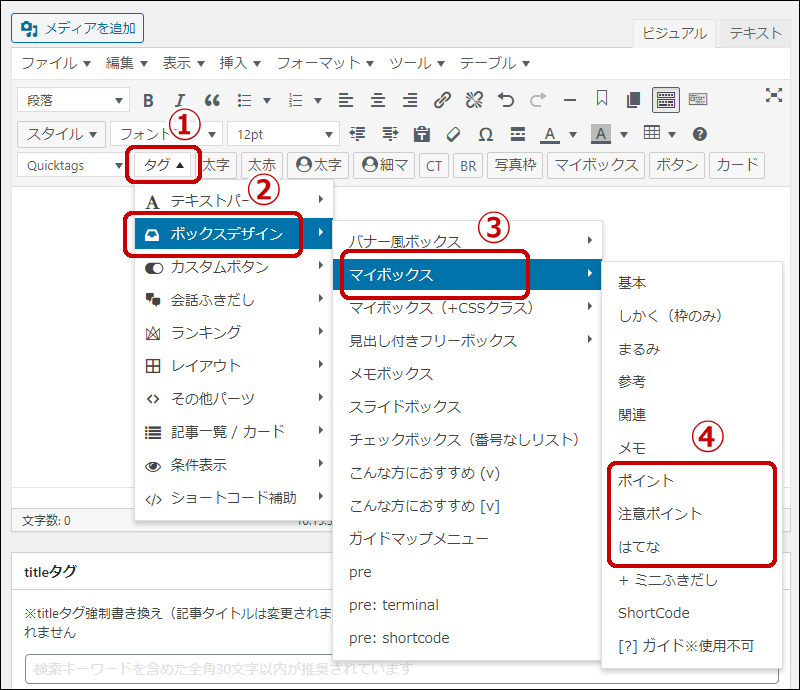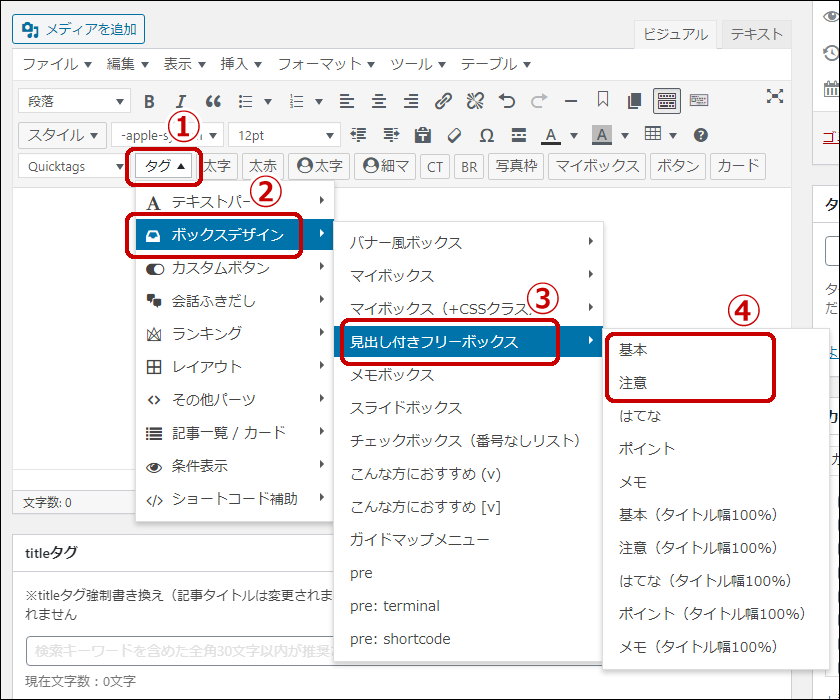<AFFINGER5(アフィンガー5)のボックス>
アフィンガー5のボックスを使うと単調な文章にメリハリが付きます。
さらにリストを併用すると箇条書きになり、文章がより分かりやすくなります。
ここでは、正確にはボックスでなくても、ボックスに見えるものも選んでいます。
目次
ボックスのメニュー
【スタイル】>【ボックス】
スタイルのボックスはここで設定します。
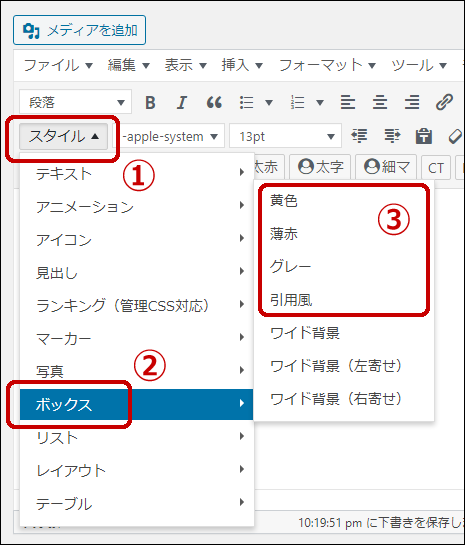
使い方(例:黄色)
①投稿画面を「ビジュアル」にします。
メニューより【スタイル】>【ボックス】>【黄色】をクリックします。
②黄色のボックスが表示されます。
ボックスの中に文字を入力します。
プレビュー画面です。
ボックスのプレビュー
黄色
黄色のボックスです
| メニュー | 【スタイル】>【ボックス】>【黄色】 |
| htmlコード | <div class="yellowbox"> <p>黄色のボックスです</p> </div> |
薄赤
薄赤ボックスです
| メニュー | 【スタイル】>【ボックス】>【薄赤】 |
| htmlコード | <div class="redbox"> <p>薄赤ボックスです</p> </div> |
グレー
グレーボックスです
| メニュー | 【スタイル】>【ボックス】>【グレー】 |
| htmlコード | <div class="graybox"> <p>グレーボックスです</p> </div> |
引用風
引用風のボックスです
| メニュー | 【スタイル】>【ボックス】>【引用風】 |
| htmlコード | <div class="inyoumodoki"> <p>引用風のボックスです</p> </div> |
リストのメニュー
ツールバーより【スタイル】>【リスト】
スタイルのリストはここで設定します。

使い方[例:チェックリスト(番号なしリスト)]
リストの文章を入力します。
リストをドラッグして選択状態にします。
メニューより【スタイル】>【リスト】>【チェックリスト(番号なしリスト)】をクリックします。
アイコンの「番号なしリスト」をクリックします。
「番号なしリスト」が適応されました。
プレビュー画面です。
リストのプレビュー
チェックリスト(番号なしリスト)
- これはダミーのリストです1
- これはダミーのリストです2
- これはダミーのリストです3
| メニュー | 【スタイル】>【リスト】>【チェックリスト(番号なしリスト)】 |
| htmlコード | <div class="maruck"> <ul> <li>これはダミーのリストです1</li> <li>これはダミーのリストです2</li> <li>これはダミーのリストです3</li> </ul> </div> |
流れ
- リストをドラッグして選択状態に。
- 【スタイル】>【リスト】>【チェックリスト(番号なしリスト)】をクリック。
- アイコンの「番号なしリスト」をクリック。
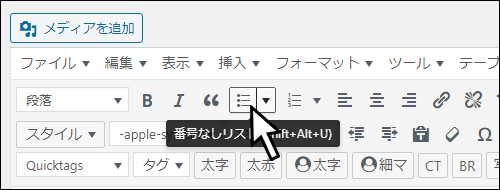
ナンバリング(番号付きリスト)
- これはダミーのリストです1
- これはダミーのリストです2
- これはダミーのリストです3
| メニュー | 【スタイル】>【リスト】>【ナンバリング(番号付きリスト)】 |
| htmlコード | <div class="maruno"> <ol> <li>これはダミーのリストです1</li> <li>これはダミーのリストです2</li> <li>これはダミーのリストです3</li> </ol> </div> |
流れ
- リストをドラッグして選択状態に。
- 【スタイル】>【リスト】>【ナンバリング(番号付きリスト)】をクリック。
- アイコンの「番号付きリスト」をクリック。
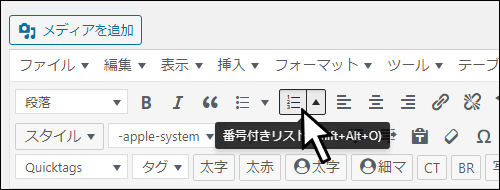
マイボックスのプレビュー
マイボックスはここで設定します。
ポイント
ポイント
(ポイント)これはダミーです
| メニュー | 【タグ】>【ボックスデザイン】>【マイボックス】>【ポイント】 |
| ショート コード |
[/] shortcode
[st-mybox title="ポイント" fontawesome="fa-check-circle"
color="#FFD54F" bordercolor="#FFD54F" bgcolor="#FFFDE7"
borderwidth="2" borderradius="5" titleweight="bold" fontsize=""
myclass="st-mybox-class" margin="25px 0 25px 0"]
(ポイント)これはダミーです
[/st-mybox]
|
注意ポイント
注意ポイント
(注意ポイント)これはダミーです
| メニュー | 【タグ】>【ボックスデザイン】>【マイボックス】>【注意ポイント】 |
| ショート コード |
[/] shortcode
[st-mybox title="注意ポイント"
fontawesome="fa-exclamation-circle" color="#ef5350"
bordercolor="#ef9a9a" bgcolor="#ffebee" borderwidth="2"
borderradius="5" titleweight="bold" fontsize=""
myclass="st-mybox-class" margin="25px 0 25px 0"]
(注意ポイント)これはダミーです
[/st-mybox]
|
はてな
はてな
(はてな)これはダミーです
| メニュー | 【タグ】>【ボックスデザイン】>【マイボックス】>【はてな】 |
| ショート コード |
[/] shortcode
[st-mybox title="はてな" fontawesome="fa-question-circle"
color="#03A9F4" bordercolor="#B3E5FC" bgcolor="#E1F5FE"
borderwidth="2" borderradius="5" titleweight="bold"
fontsize="" myclass="st-mybox-class" margin="25px 0 25px 0"]
(はてな)これはダミーです
[/st-mybox]
|
見出し付きフリーボックスのプレビュー
見出し付きフリーボックスはここで設定します。
基本
見出し(全角15文字)
(基本)これはダミーです
(文章の色を黒に変更しています)
| メニュー | 【タグ】>【ボックスデザイン】>【見出し付きフリーボックス】>【基本】 |
| ショート コード |
[/] shortcode
[st-midasibox title="見出し(全角15文字)" fontawesome=""
bordercolor="" color="" bgcolor="" borderwidth=""
borderradius="" titleweight="bold" myclass=""]
(基本)これはダミーです
[/st-midasibox]
|
注意
注意
(注意)これはダミーです
(文章の色を黒に変更しています)
| メニュー | 【タグ】>【ボックスデザイン】>【見出し付きフリーボックス】>【注意】 |
| ショート コード |
[/] shortcode
[st-midasibox title="注意"
fontawesome="fa-exclamation-circle faa-flash animated"
bordercolor="#f44336" color="" bgcolor="#ffebee"
borderwidth="" borderradius="5" titleweight="bold" myclass=""]
(注意)これはダミーです
[/st-midasibox]
|
-

-
【まとめ】初心者向けアフィンガー5の使い方とカスタマイズ
初心者のみなさん向けに、アフィンガー5の使い方やカスタマイズ方法を解説しています。